安装VM参考:《VMware虚拟机安装》
1.设置VM的VMnet8网络
这里使用VMnet8模式
打开VM > 编辑 > 虚拟网络编辑器 > 更改设置 > 点击VMnet8 > 设置子网IP:192.168.17.0 > 子网掩码:255.255.255.0
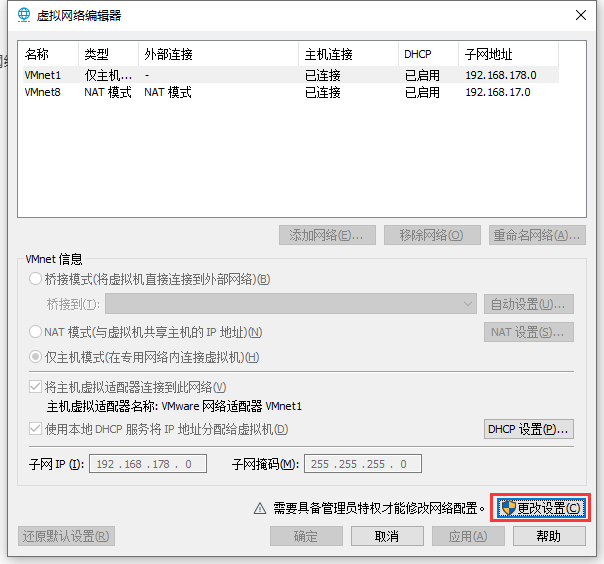
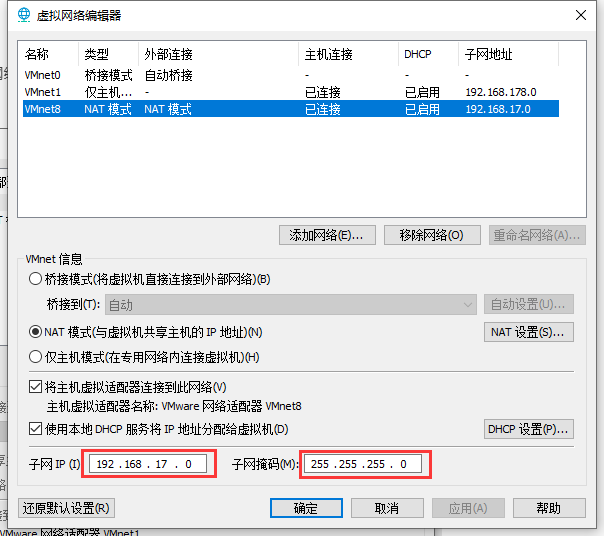
2.新建虚拟机
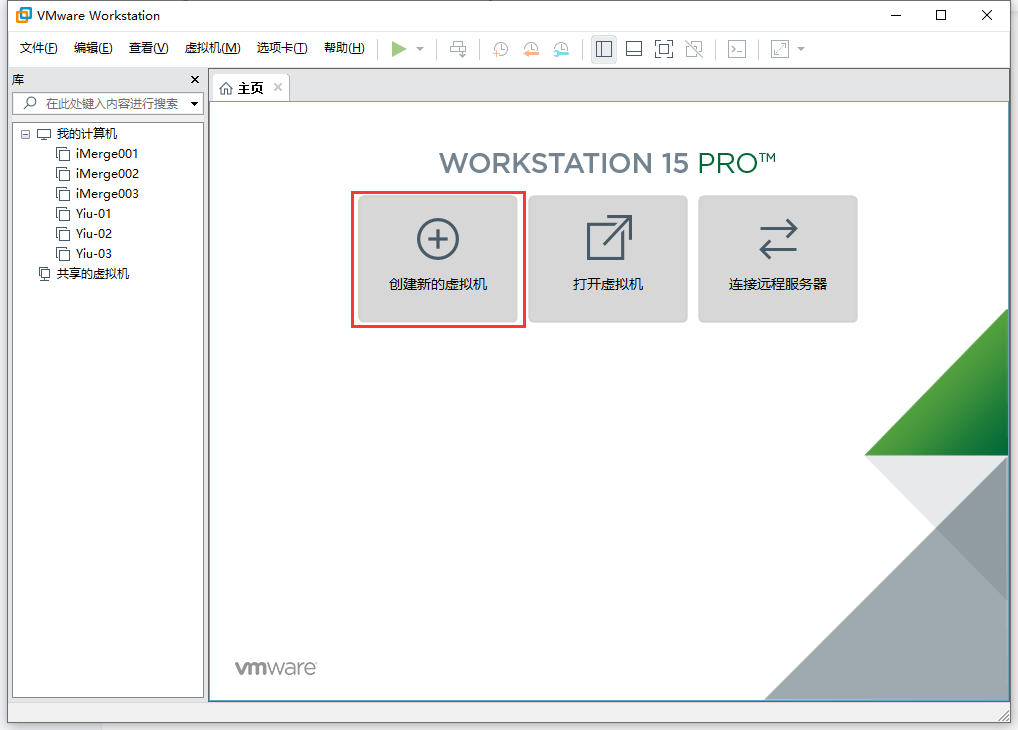
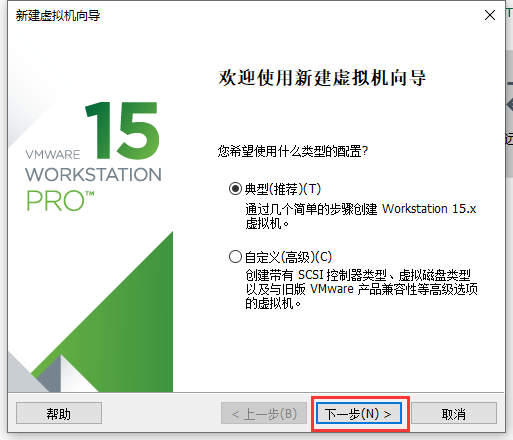
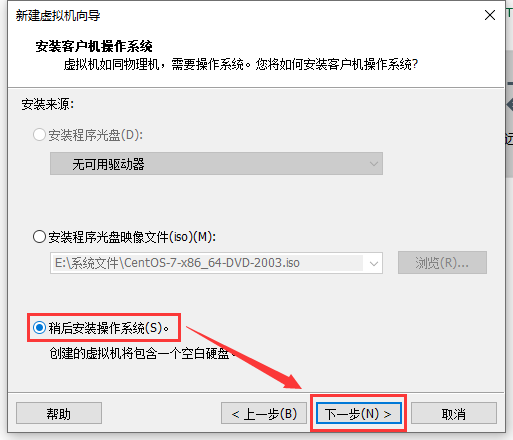
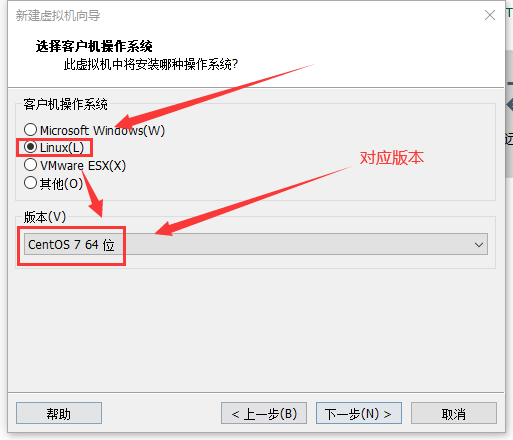
命名这里随意,虚拟机保存的地方最好拿文件夹自己创建一下,然后放进去。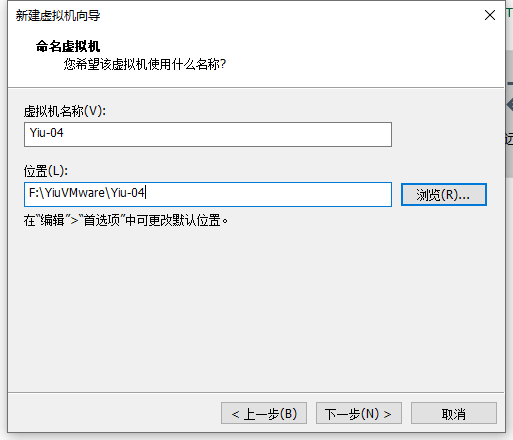
要是磁盘紧张,就设置15G吧。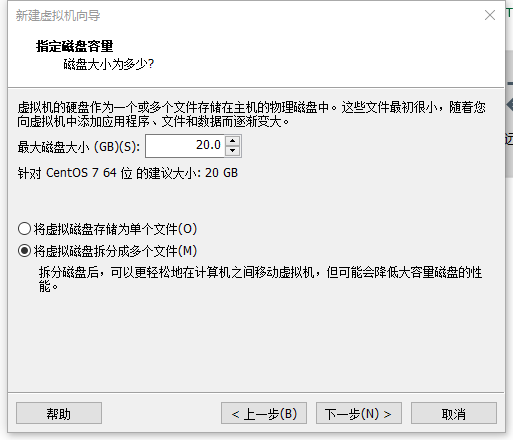
这里我们要删除一些不要的硬件,比如打印机。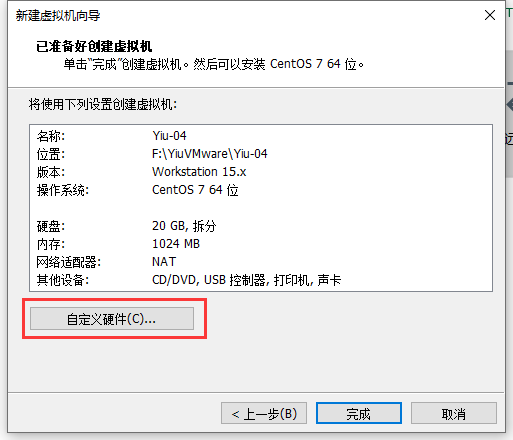
移出不必要硬件后点击关闭。
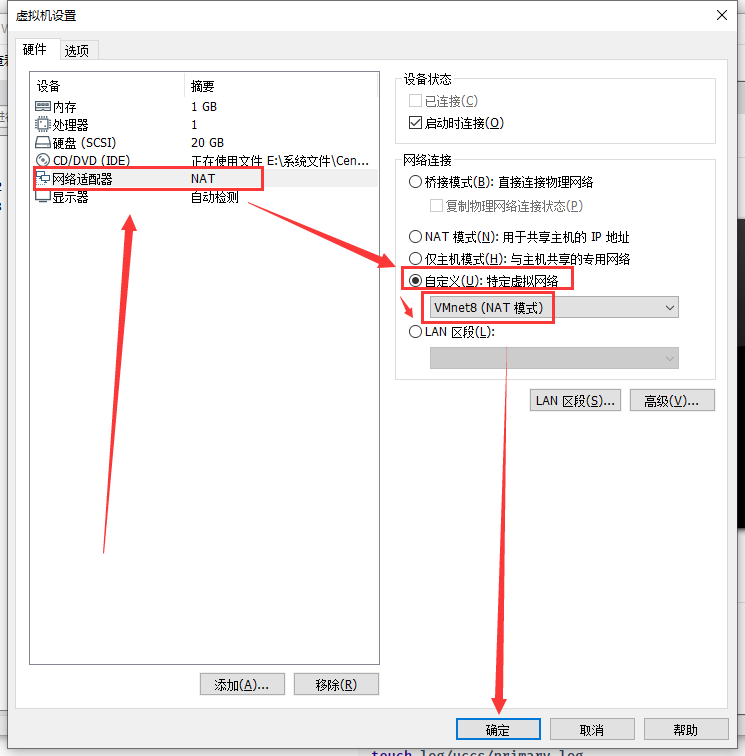
移出硬件后,点击完成。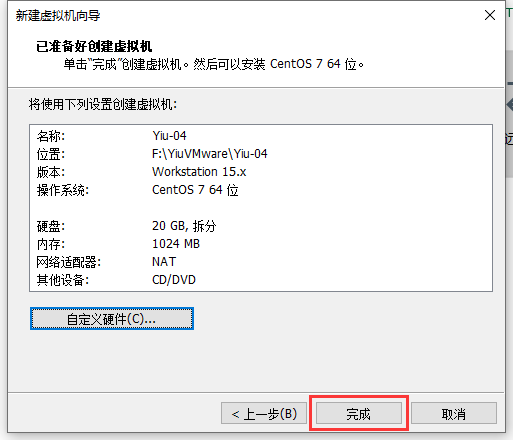
3.设置系统镜像
点击CD/DVD。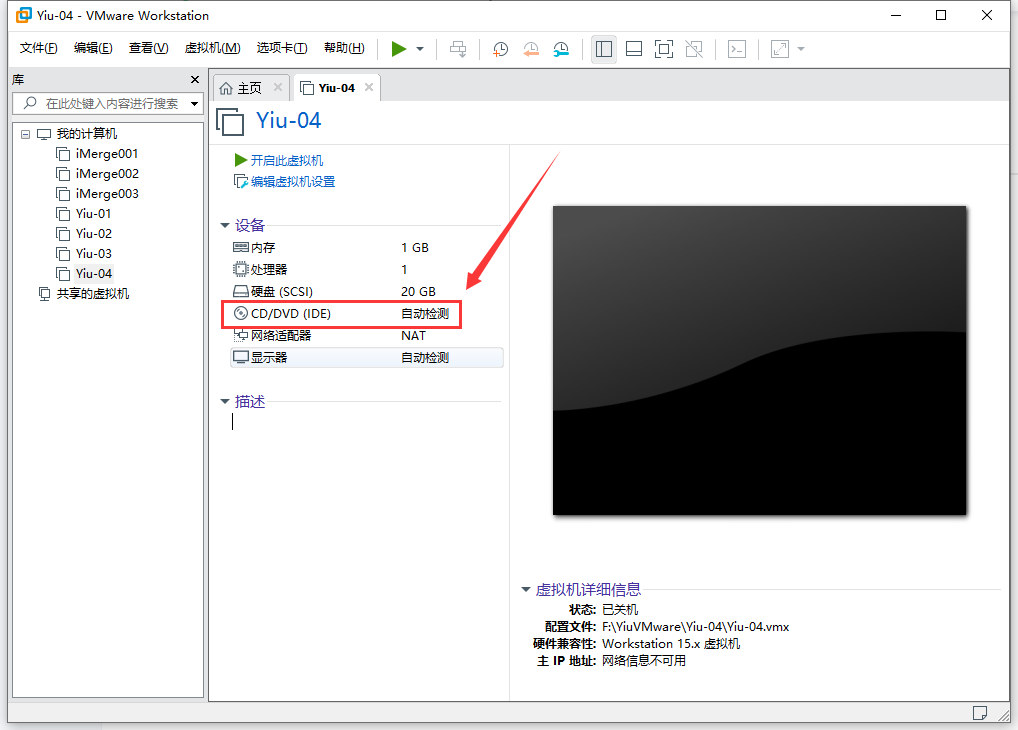
选择你下载的系统(CentOS下载地址)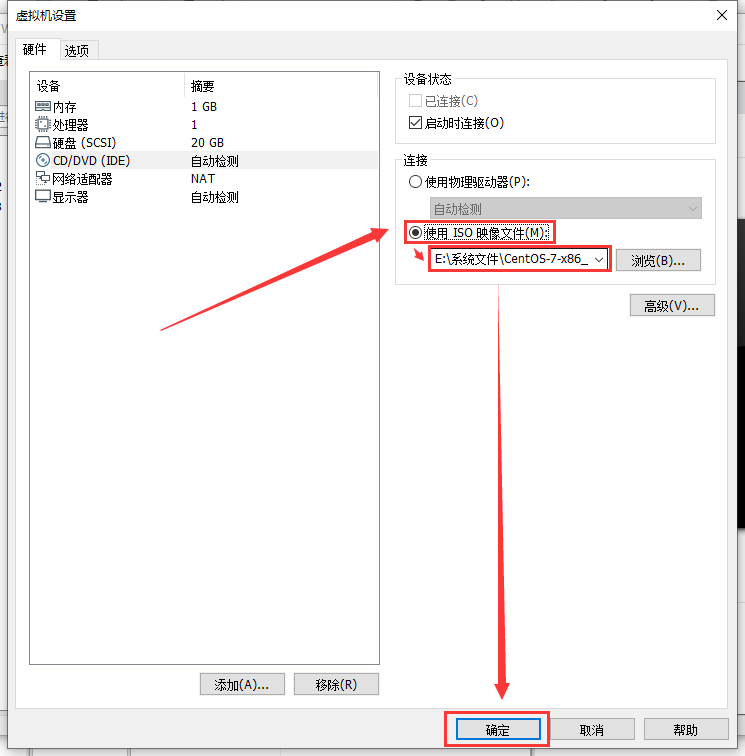
4.安装CentOS7
4.1.启动
启动虚拟机。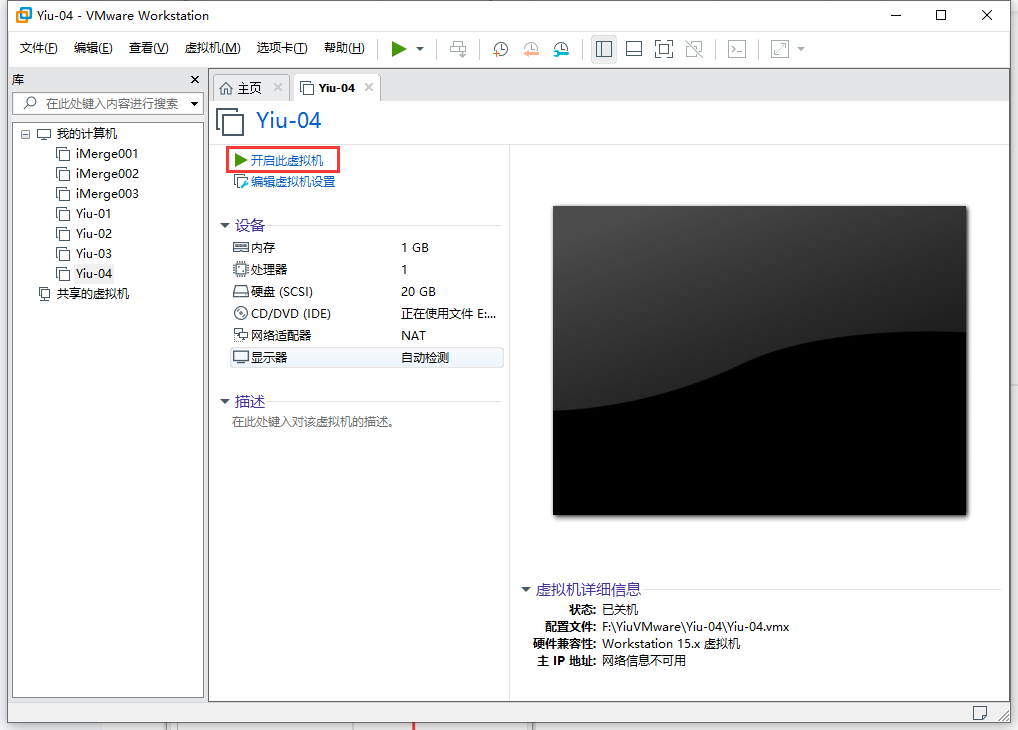
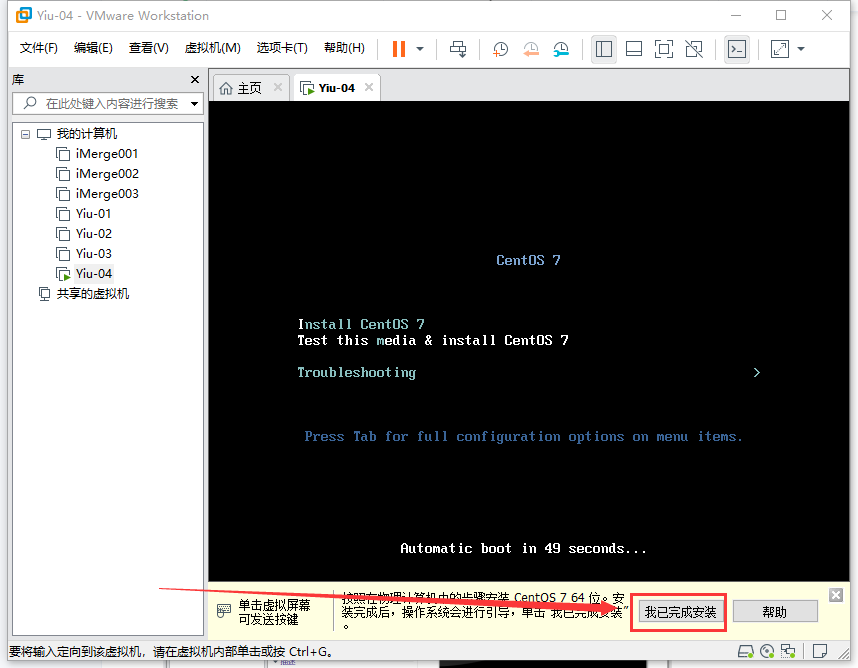
上下键选择,回车确定。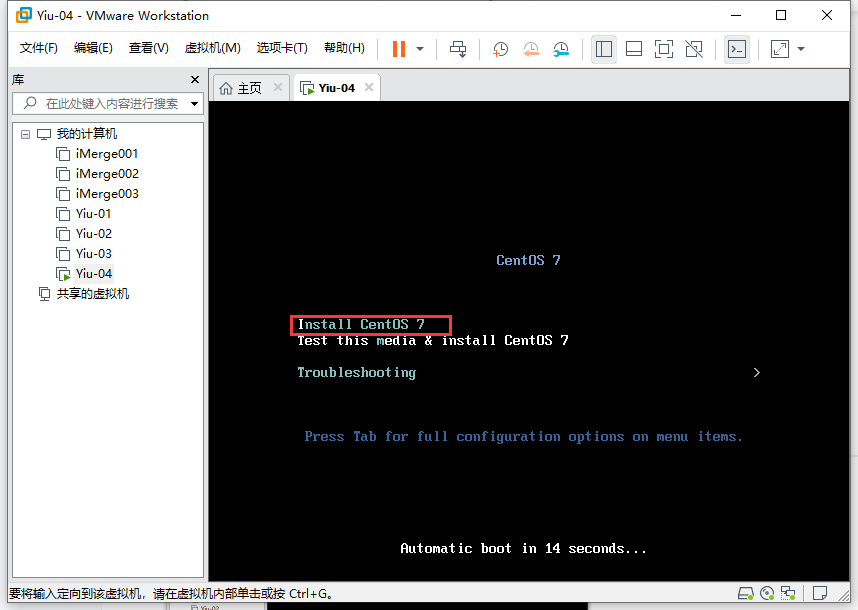
选择英语。汉语兼容性未知o。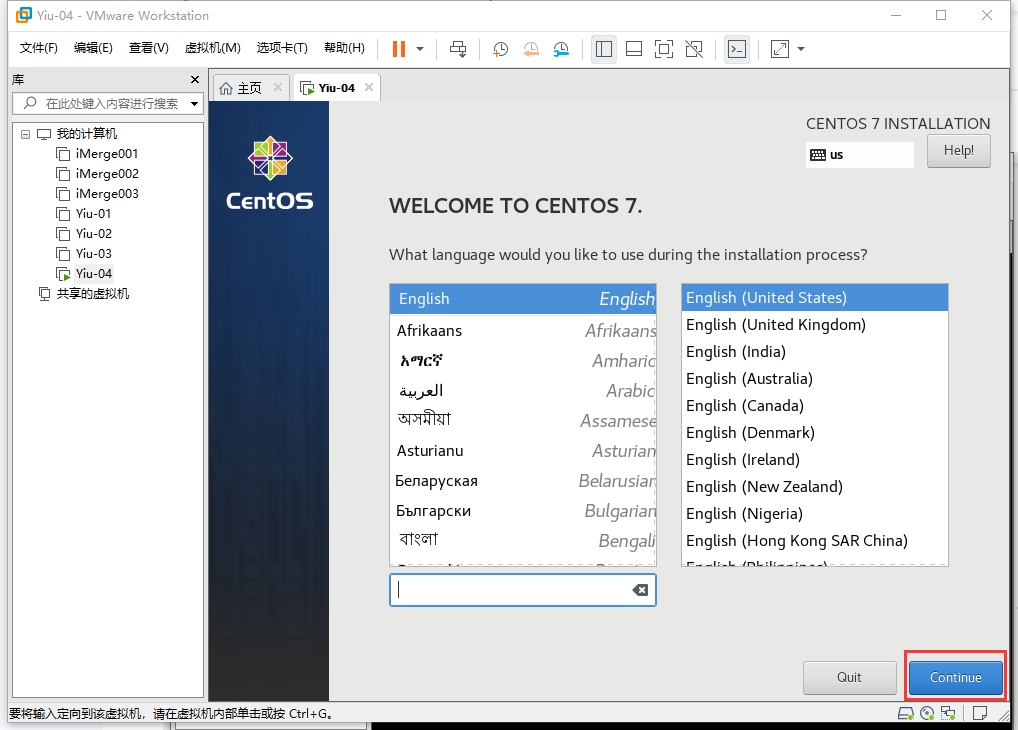
4.2.设置时区

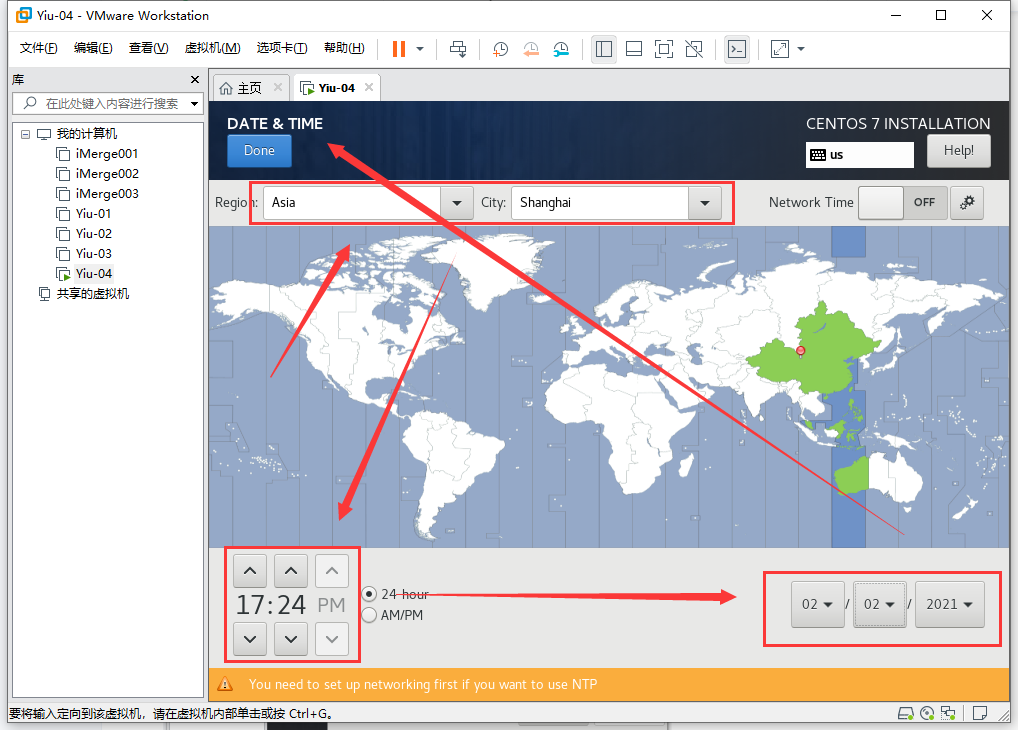
4.3.分区设置
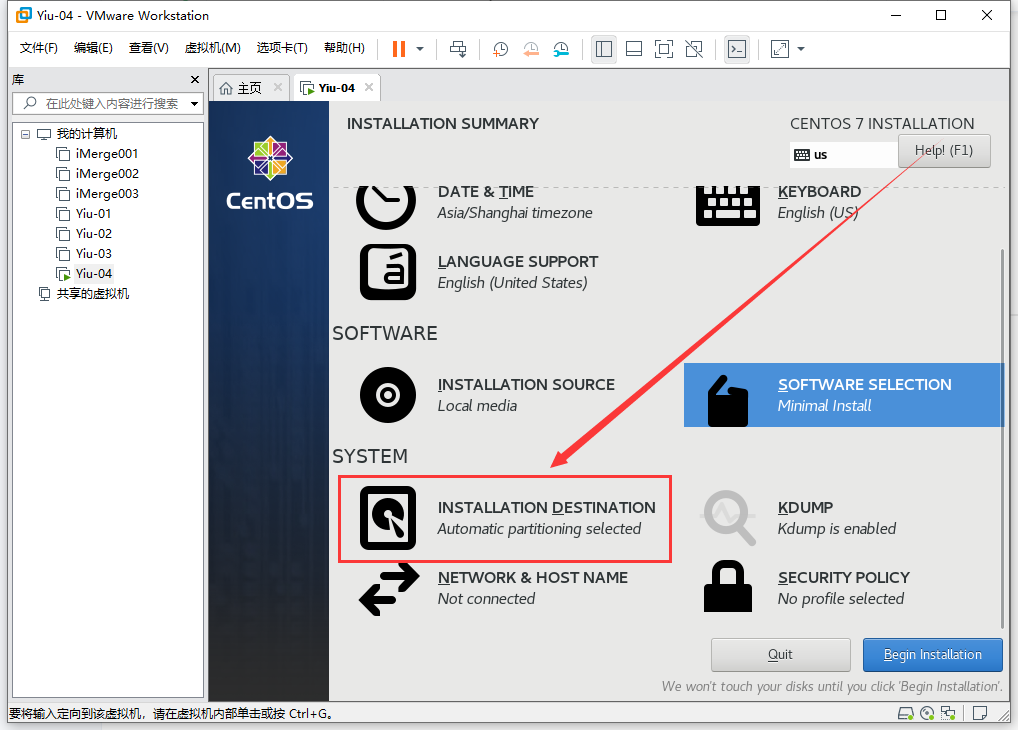
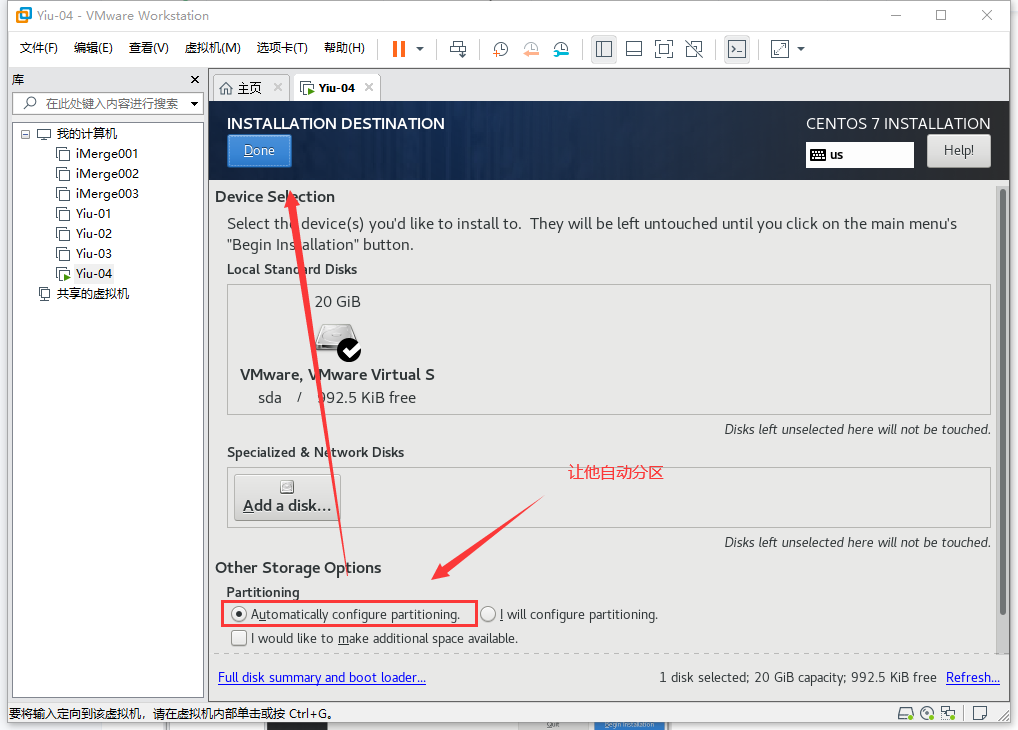
4.4.开始安装
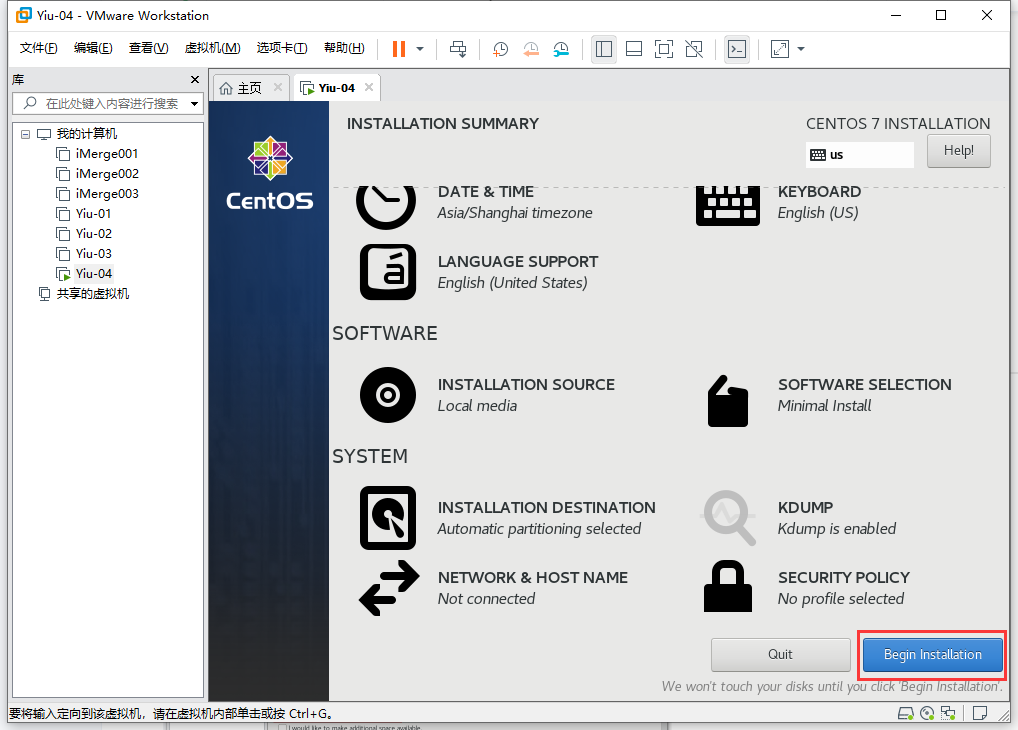
4.5.设置Root用户

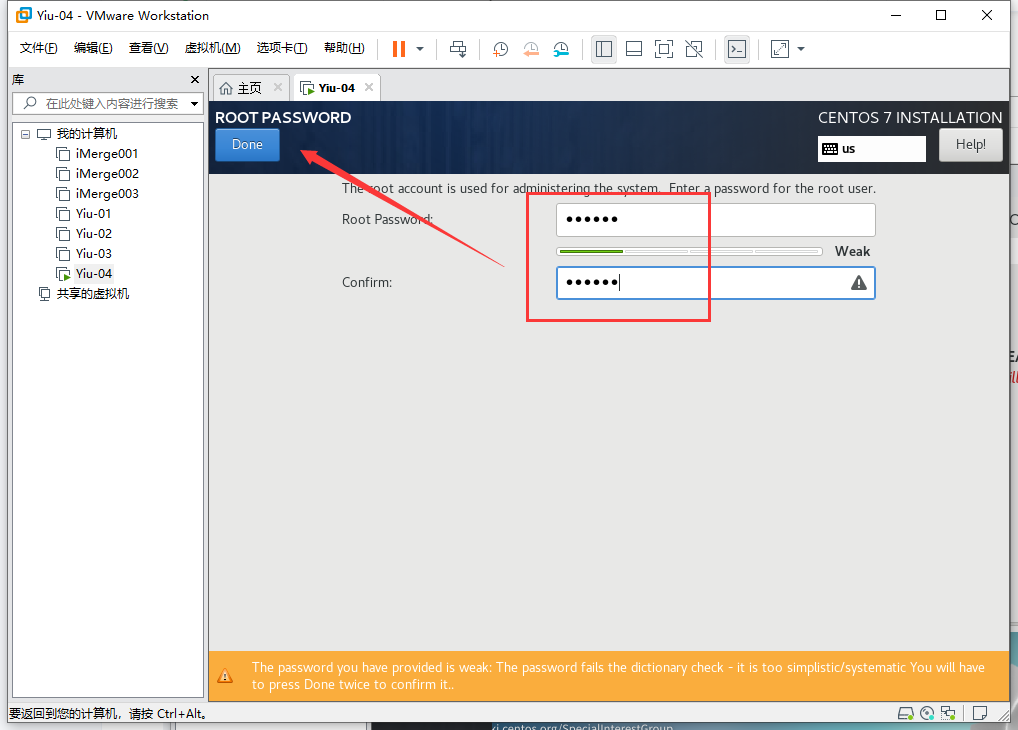
4.6.设置其他用户
可选择。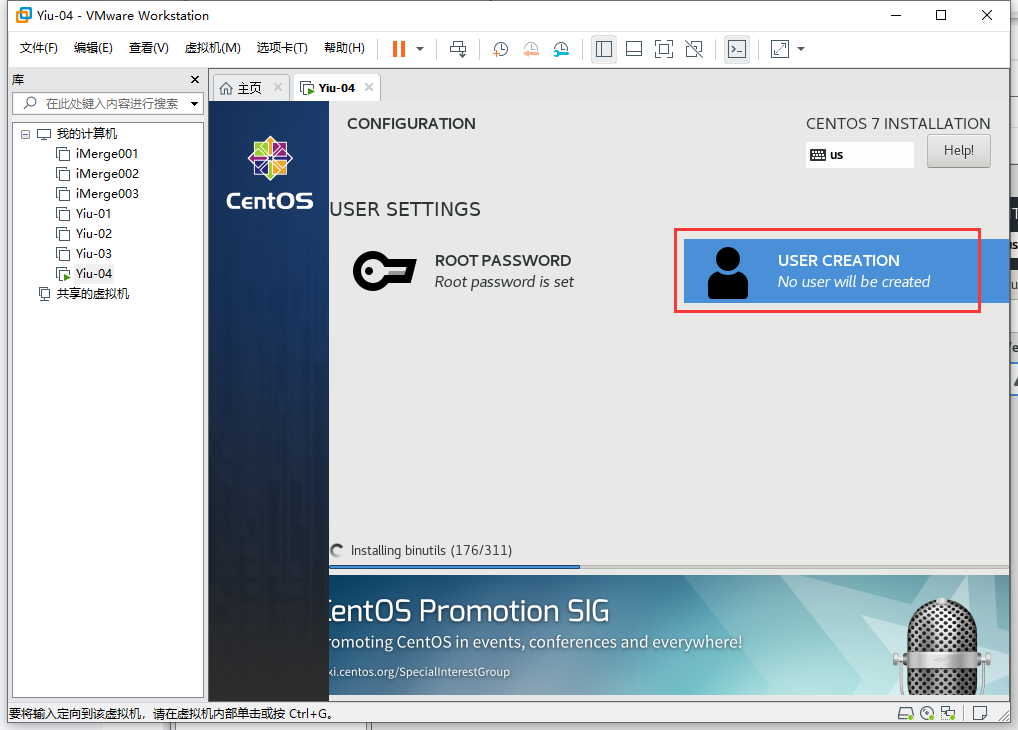
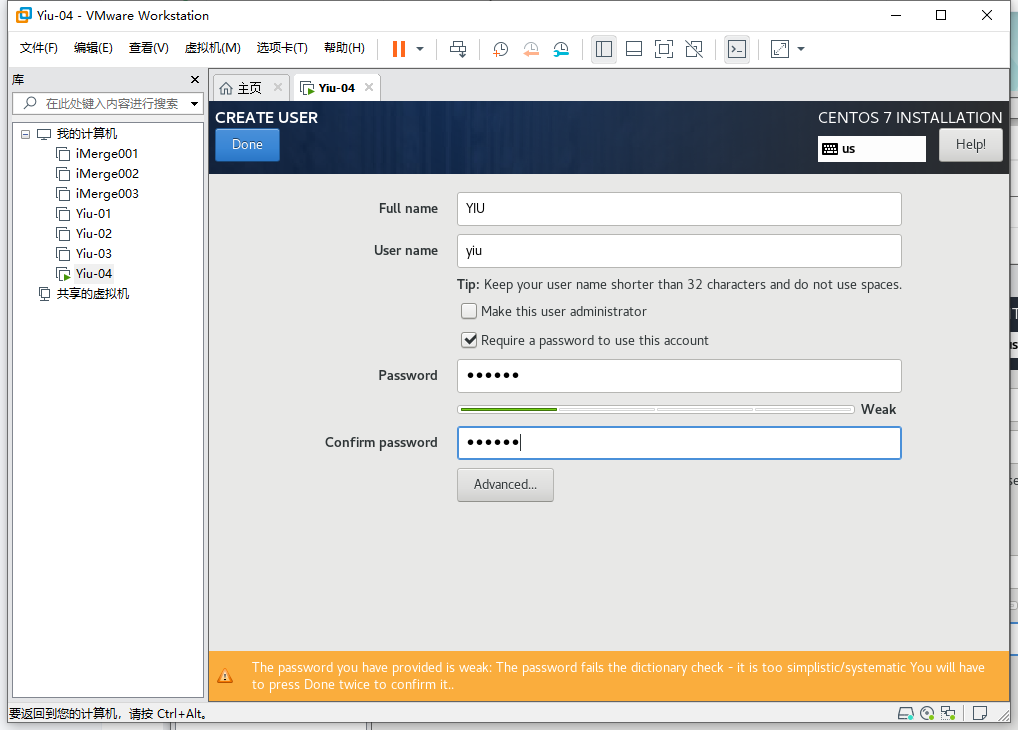
4.7.安装完成
等待读条完成即可。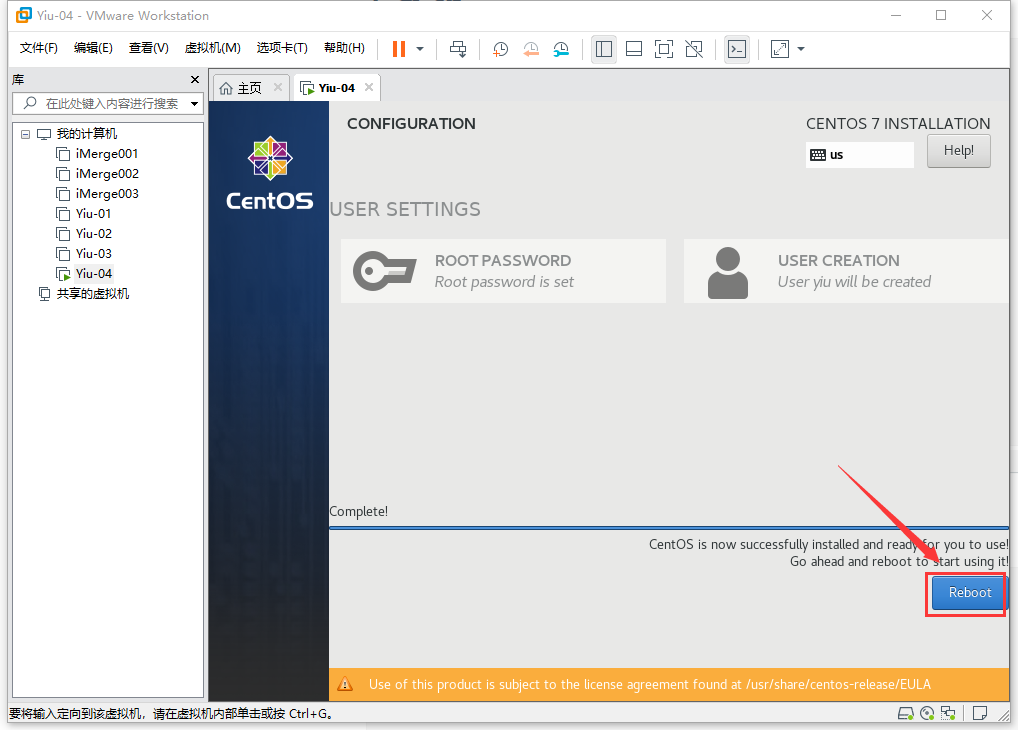
5.进入系统
回车: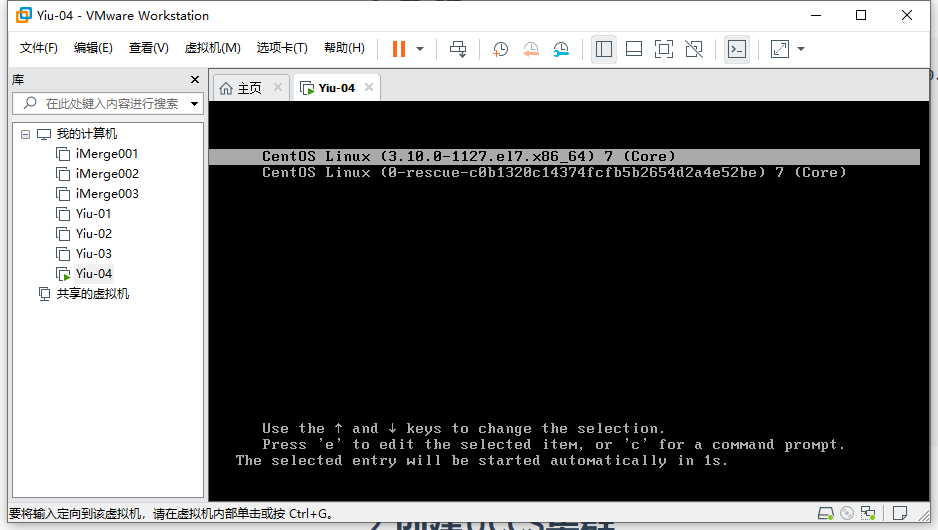
输入刚刚的root账户密码即可。
此处注意数字键盘的Num是否开启。
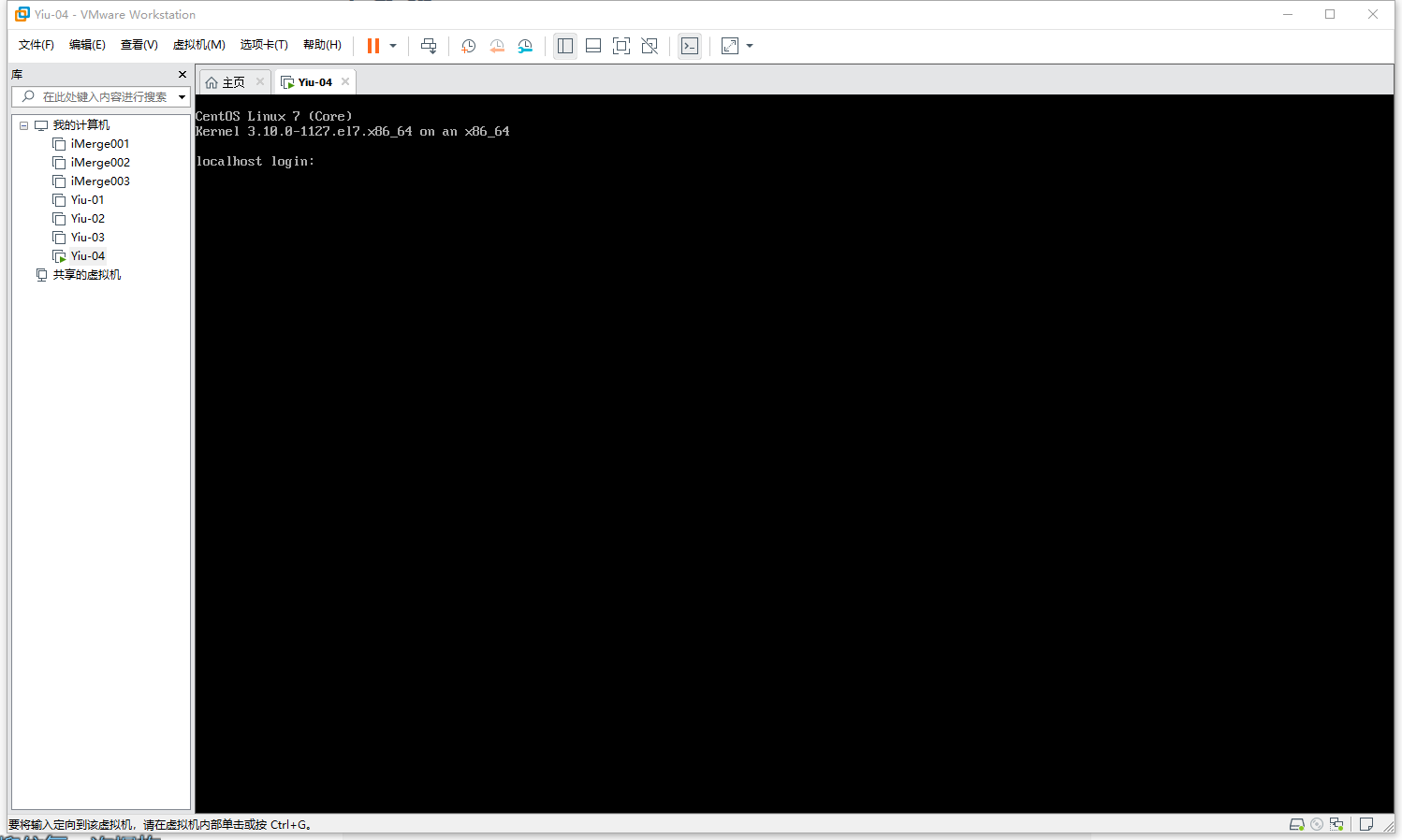
登录成功: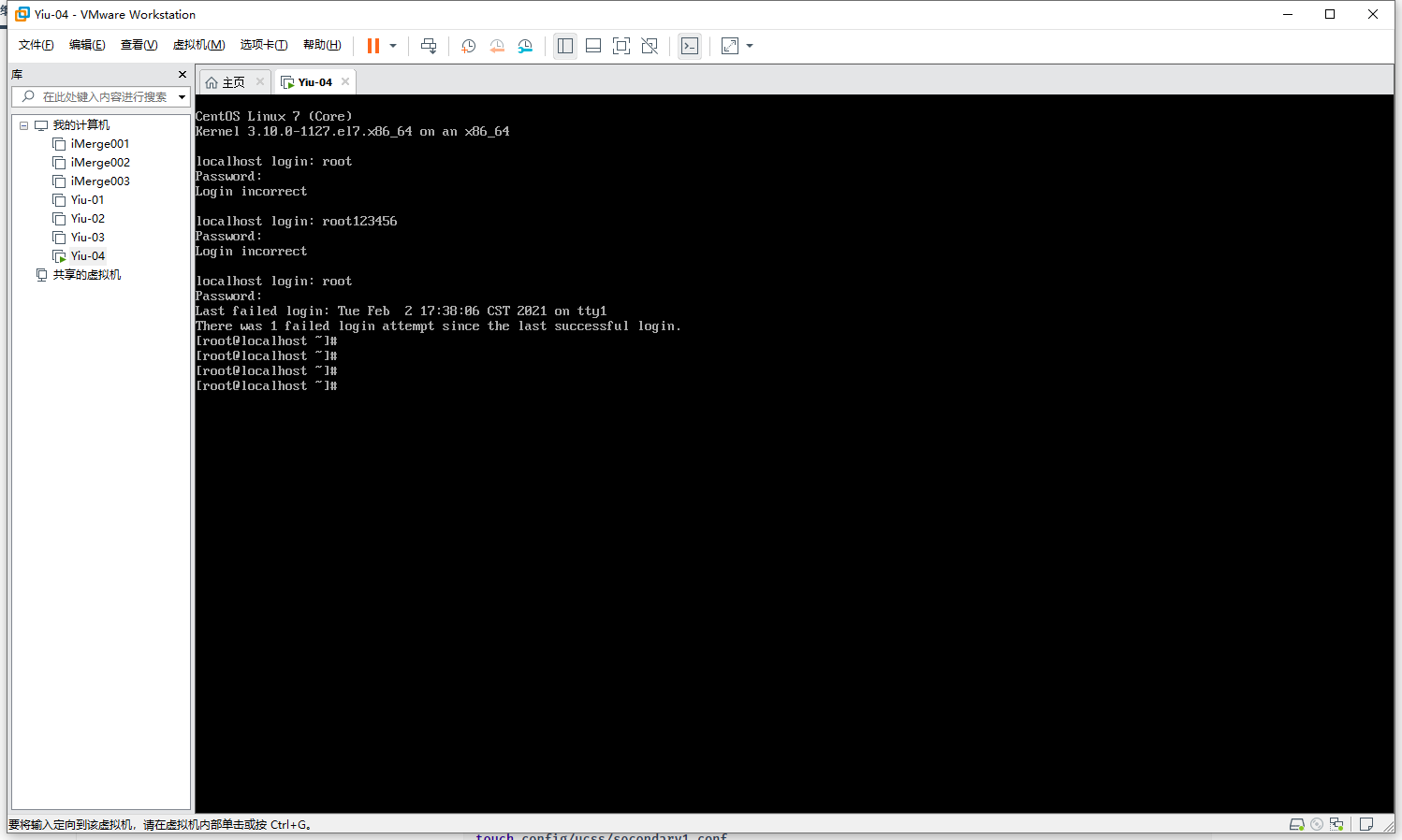
6.设置网络
# 具体文件看系统里面是是什么,反正都在这个文件夹中cd /etc/sysconfig/network-scripts/vi ifcfg-ens32
配置如下:
原来的:
TYPE="Ethernet"PROXY_METHOD="none"BROWSER_ONLY="no"BOOTPROTO="dhcp"DEFROUTE="yes"IPV4_FAILURE_FATAL="no"IPV6INIT="yes"IPV6_AUTOCONF="yes"IPV6_DEFROUTE="yes"IPV6_FAILURE_FATAL="no"IPV6_ADDR_GEN_MODE="stable-privacy"NAME="ens32"UUID="41088361-ac72-476d-ab93-1632296d1b24"DEVICE="ens32"ONBOOT="yes"
修改后:
主要改下面有注释的地方,其他不用改,有没有双引号没关系。
TYPE="Ethernet"PROXY_METHOD="none"BROWSER_ONLY="no"# 这里修改为静态IPBOOTPROTO="static"DEFROUTE="yes"IPV4_FAILURE_FATAL="no"IPV6INIT="yes"IPV6_AUTOCONF="yes"IPV6_DEFROUTE="yes"IPV6_FAILURE_FATAL="no"IPV6_ADDR_GEN_MODE="stable-privacy"NAME="ens32"UUID="41088361-ac72-476d-ab93-1632296d1b24"DEVICE="ens32"# 开启网络ONBOOT="yes"# 添加IP配置# IP地址IPADDR=192.168.17.21# 子网掩码NETMASK=255.255.255.0# 默认网关GATEWAY=192.168.17.2# 域名解析DNS1=192.168.17.2DNS2=8.8.8.8
重置网卡:
service network restart# 测试,ping一下百度ping www.baidu.com# Ctrl+C停止ping命令# 如果还不行就关机shutdown --p now
7.设置快照
# 关机可以减小快照大小shutdown --p now
右键当前机器 > 快照 > 拍摄快照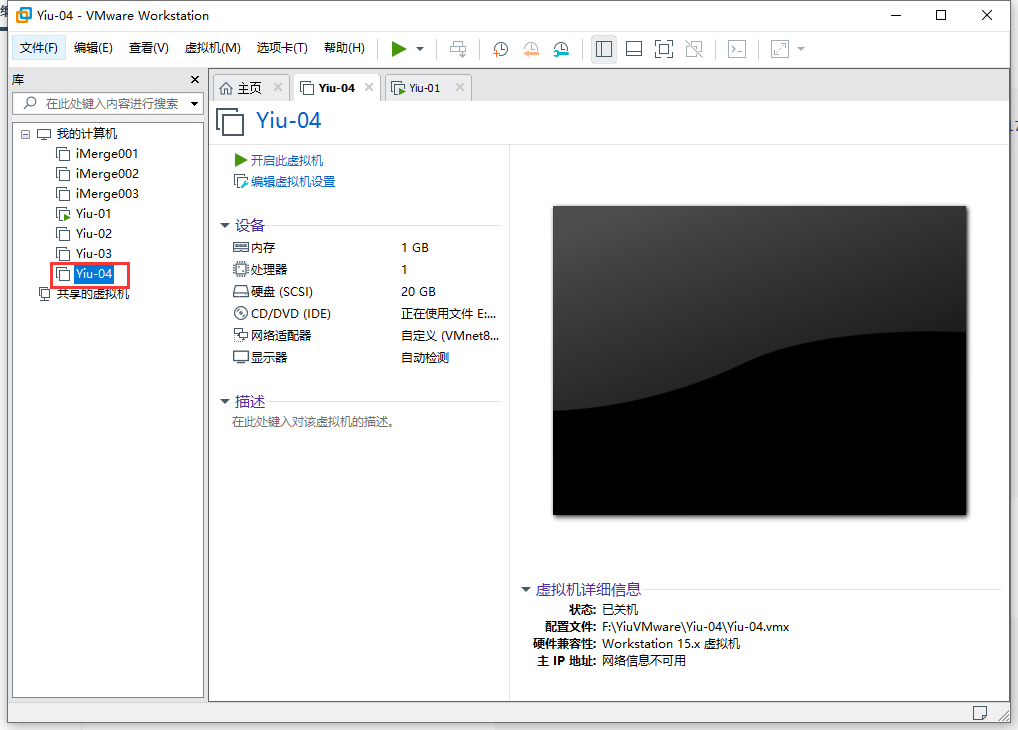
8.克隆机器
8.1.克隆机器
# 先关机shutdown --p now
右键当前机器 > 管理 > 克隆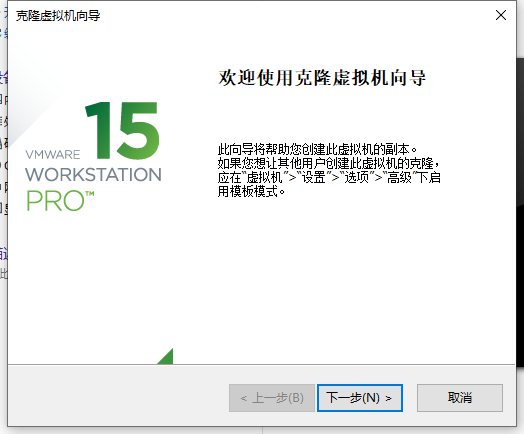
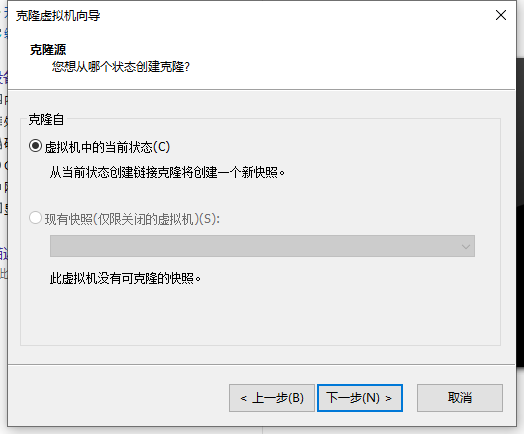

位置和名称自己设置。
8.2.重新设置网络
编辑 /etc/sysconfig/network-scripts/ifcfg-ens32
特别是:IPADDR字段要修改。

